Содержание
- 1 Как получить настройки Интернета от Мегафон автоматически
- 2 Как настроить самостоятельно
- 3 Настройки интернета от оператора Мегафон
- 4 Ручная настройка интернета для смартфонов и планшетов
- 5 Как настроить интернет от Мегафон на 3G и 4G модемах?
- 6 Подводим итоги
- 7 Как настроить интернет Мегафон на Windows Phone
Сегодня многие владельцы мобильных телефонов нуждаются в постоянном подключении к интернету. Мы разберемся, как получить настройки Интернета Мегафон автоматически или сделать все вручную. В сети хранят данные и фотоснимки, переписываются с помощью различных мессенджеров, получают доступ к электронной почте. Подключенный к всемирной паутине телефон, служит отличным способом с пользой провести время в дороге или ожидания.
Для многих смартфонов интернет нужен и для надежной работы по следующим причинам:
- через интернет обновляется программное обеспечение и антивирусная база;
- системы спутниковой навигации более четко позиционируют расположение аппарата, если есть выход в сеть, из нее же и подкачиваются карты и схемы, которых нет в памяти;
- хранение данных в облаке позволяет меньше загружать встроенную память.
Мегафон, как и другие сотовые операторы, предлагает доступ к всемирной паутине через свою сеть. Чаще всего после установки SIM карты происходит автоматическая настройка аппарата, для выхода в интернет нужно только зайти в меню параметры и включить передачу данных. Если это не сработало нужно настроить телефон. Это можно сделать несколькими способами, в том числе и посетив салон сотовой связи, где специалисты компании Мегафон настройки интернета на телефон введут в Ваш аппарат сами. Но проще и быстрее подключиться к интернету самостоятельно, расскажем, как это сделать.
Как получить настройки Интернета от Мегафон автоматически
Есть несколько способов получить настройки интернета Мегафон:
- Позвоните на бесплатный короткий номер 0500 свяжитесь с оператором абонентской службы и назовите ему модель телефона. Вам отправят настройки либо по желанию подскажут, как заказать настройки интернета через смс или USSD. Можно также запросить файл, налаживающий выход в интернет, с помощью голосового помощника следуя его инструкциям и нажимая клавиши с соответствующими цифрами.
- Отправьте SMS со словом internet на номер 5049, ответное сообщение будет с настройками.
- Через USSD запрос — просто наберите *105*360# и нажмите вызов, автоматические настройки интернета Мегафон через несколько мгновений будут у Вас.
- Заказать СМС с настройками для своего телефона через интернет. Эта услуга предоставляется как официальным сайтом оператора та и рядом сторонних ресурсов, например mobile.yandex.ru.
После получения нужно перезагрузить (включить и выключить телефон). Интернет от Мегафон должен заработать.
Как настроить самостоятельно
Иногда запрос настроек интернета и их получение от оператора все равно не дает доступа к ресурсам всемирной сети. Чаще всего это случается с моделями, которые приобретены за рубежом и официально в Россию не поставляются. В этом случае нужно вводить все вручную.
Мобильный Интернет для телефонов на Android
Для настройки интернета Мегафон на андроид нужно последовательно несколько операций. Мы приводим все для русифицированных телефонов. Если же в телефоне не стоит русский язык, то нужно вспомнить школьный английский, последовательность и команды те же.
- Заходим в меню настройки.
- Выбираем «беспроводные сети».
- Выбираем пункт «еще».
- Выбираем «мобильную сеть»
- Находим «параметры мобильной сети».
- В параметрах находим «точки доступа (APN)».
- Раскроется меню, на нем нажимаем на «+» сверху справа (добавить точку доступа), откроется еще одно меню.
- В раскрывшемся меню в графу «имя» вписываем «megafon».
- Дальше «APN» сюда пишется «internet».
- Графа «Имя пользователя» заполняется не Вашим именем а «gdata».
- «Пароль» — такой же как имя пользователя «gdata».
- Поля «Прокси», «Порт», «Сервер» и «MMS» не трогаем, на них остается надпись «не установлено».
- Нажимаем на символ меню (три квадрата в ряд по вертикали, вверху справа), раскроется субменю.
- На нем жмем «сохранить».
- У нас появилась новая точка доступа.
- Снова заходим в «еще» — «мобильная сеть» затем в «параметры мобильной сети». Ставим галочку напротив «Передача мобильных данных. Включить передачу данных через мобильную сеть».
Настройка мобильного интернета Мегафон закончена, можете зайти через браузер телефона на любой сайт.
Настройка Интернета для iPhone
Если у Вас АйФон, то порядок действий несколько изменится из-за особенностей интерфейса операционной системы iOS. Надо отметить, что настройки интернета Мегафон на iphone даже проще чем у аппаратов на Андроид, чувствуется характерная для Aplle доскональная проработка интерфейса. Нужно пройти всего несколько шагов.
- Заходим в меню «Настройки».
- Нажимаем «Сотовая связь» раскроется новое меню.
- В нем выбираем графу «Параметры данных».
- В следующем меню выбираем графу «Сотовая сеть передачи данных».
- В следующем списке напротив графы «APN» вводится «internet».
- Напротив «Имя пользователя» ничего не трогаем, остается «нет логина».
- Напротив графы «Пароль» тоже ничего не вводится — «нет пароля».
- Выходим снова в настройки и передвигаем ползунок «Сотовые данные» в режим «включено».
- Если в сети поддерживается 3G, то включаем и этот ползунок.
На этом для iPhone ручные настройки интернета Мегафон введены, можете выходить в сеть.
Мы будем рады, если наш небольшой обзор помог Вам подключить телефон к всемирной сети и постоянно быть онлайн. Наслаждайтесь интернетом, работайте и отдыхайте с ним.
Настройки интернета Мегафон интересуют каждого абонента, который пользуется передачей сотовых данных на телефоне.
Если отсутствуют автонастройки, то не будет возможности отправлять и ммс. Настроить точки не так уж трудно, если следовать инструкции.
Задумываются о том, как включить интернет на Мегафоне многие пользователи смартфонов и модемов, которые используют глобальную всемирную сеть для общения, для работы или скачивания файлов. Передача данных 3G, 4G, mms отличается лишь дополнительными каналами связи, которые обычно настраиваются автоматически, но не всегда программное обеспечение их обновляет.
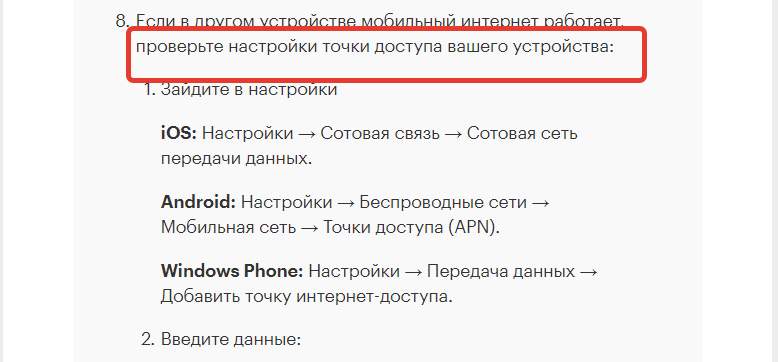
А чтобы быть всегда на связи с внешним миром и в любой момент иметь доступ к сети, нужно знать, как оперативно настроить свой телефонный аппарат.
Рекомендуем к просмотру:
Содержание
Настройки интернета от оператора Мегафон
После установки sim-карты настройка смартфона выполняется автоматически, но если же это не происходит, то можно прописать основные параметры, чтобы телефон имел свободный выход в сеть.
Если не получается прислать ммс-сообщение, то это первый признак, что в устройстве отсутствуют нужные сотовые данные.
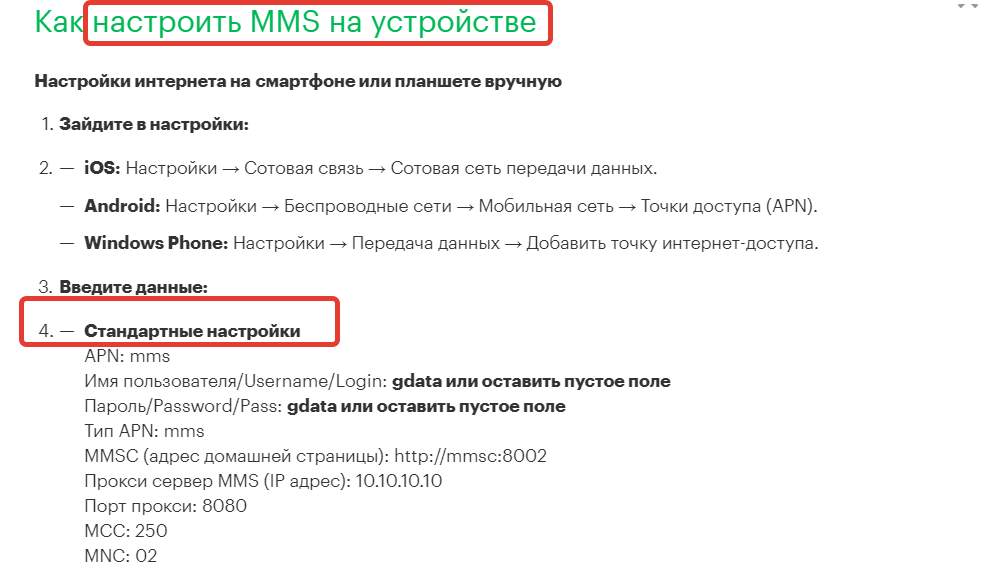
Осуществляется настройка на разных устройствах с разными параметрами – если не получается ввести самостоятельно, то можно запросить данные у оператора (приходят в виде сообщения конфигурации). Сделать запрос настроек для телефона можно быстро, если отправить сообщение на 5049, указав в поле «1».
Фото:
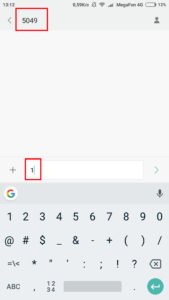
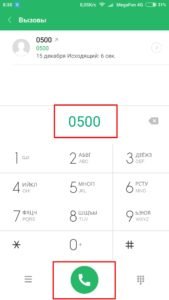
Получить автонастройки можно и по номеру 0500, на который в любое время абонент может дозвониться (заранее нужно знать модель своего смартфона).
Ручная настройка интернета для смартфонов и планшетов
Ручные настройки на телефоне выполняются поэтапно и не требуют каких-то особенных знаний. Главный показатель, на который стоит обратить внимание – аpn.
Материал по теме: Как перейти на Мегафон с сохранением своего номера?
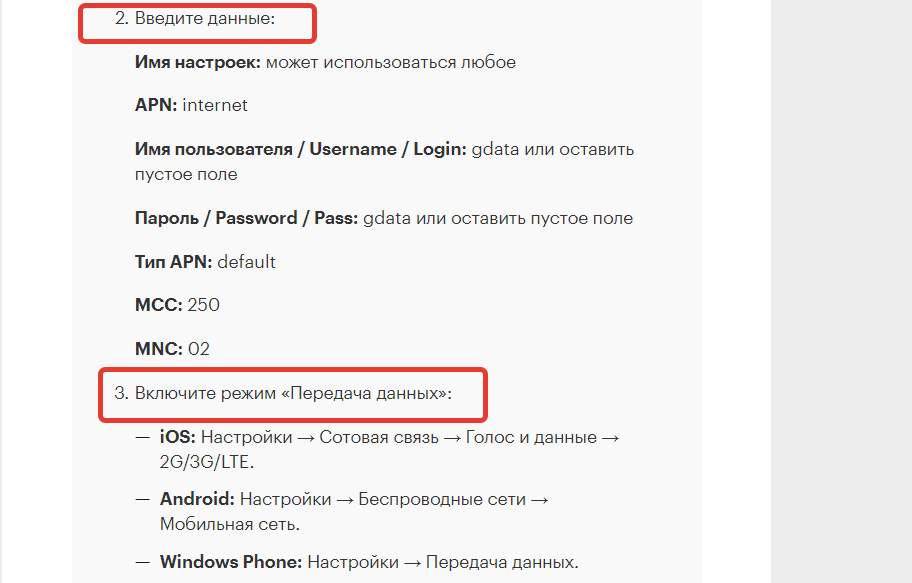
Создать можно новый профиль с учетом некоторых данных:
- Домашняя страница.
- Название профиля.
- Точка доступа.
- Логин.
- Аутентификация.
Запуск интернета можно осуществлять и через прокси-сервер, для работоспособности которого пользователю не нужно совершать никаких действий, кроме как установить галочку в нужном месте, а также проверить все нижеописанные показатели.
| Название | Параметры | Цель применения |
|---|---|---|
| Account name | Megafon Internet | Для GPRS/EDGE/WAP |
| APN | internet | Так же |
| URL | http://wap.megafonpro.ru/ | Так же |
| Username | Не требуется | — |
| Password | Не требуется | — |
| Proxy | 10.10.10.10 | Так же |
| Proxy port | 8080 | — |
На iOS
Настроить мобильный выход в интернет на iOS можно, обратив внимание на следующие три параметра:
- Пароль: gdata.
- Имя пользователя: gdata.
- Строка apn: internet.
Фотогалерея:
Прописывать их можно вручную или заказать автоматические от оператора. Как только данные будут введены, нужно убедиться в том, что передача включена.
Если же войти в сеть не получается, то можно перегрузить девайс и проверить снова подключение. Настройки операционной системы iOS могут сбиться в любой момент, поэтому нужно знать, как их снова восстановить, а сделать это можно и без посторонней помощи.
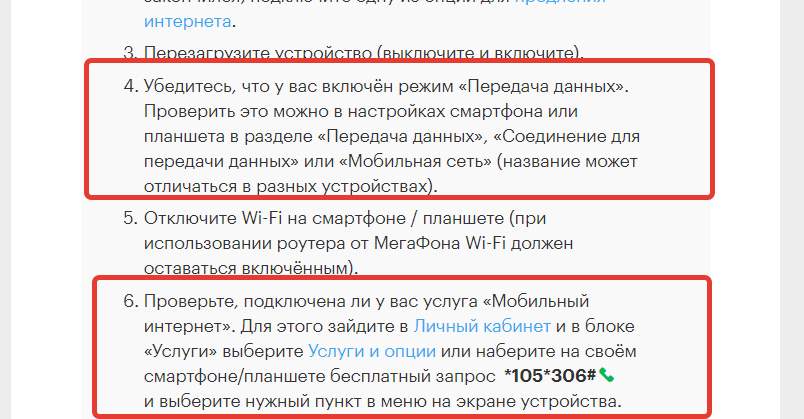
Полезное видео:
На Android
Проверить актуальность передачи данных на Android совершенно не трудно вручную. Для этого пользователю телефона нужно найти на своем устройстве пункт «Настройки» — «Беспроводные сети» — «Мобильная сеть» — «Точки».
Получить на телефон удобно автоматические настройки, которые достаточно только перепроверить на правильность. Осуществляется наладка мобильного для входа в сеть стандартно и не требует никаких сложных манипуляций. Можно заказать у оператора бесплатное сообщение, после открытия которого автоматически сохраняются все нужные параметры.
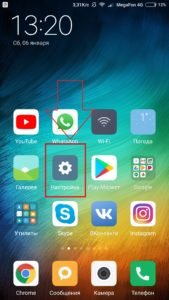
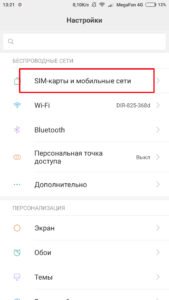
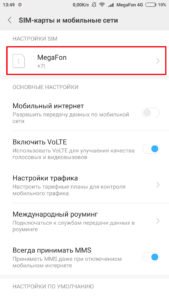
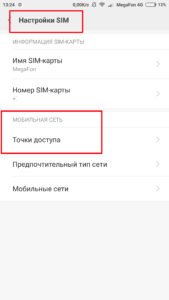
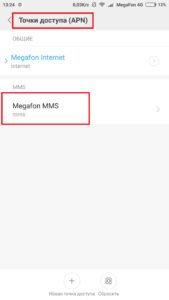
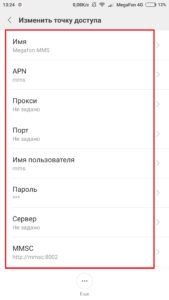
Если же не получается простым путем решить эту задачу, то можно настроить несколько важных показателей вручную. Они могут сбиться как на новом телефоне, так и на мобильном, которым вы уже давно пользуетесь, и особого значения не играет, на какой версии Android работает устройство.
Материал по теме: 6 способов узнать свой номер телефона на Мегафоне
На Windows Phone
Если вы покупаете новую карточку Мегафона для мобильного устройства в основе Windows Phone, то необходимо проверить такие настройки:
- Меню «Настройки» — «Передача данных» — «Добавить точку интернет-доступа».
- Имя настроек – используется любое на свое усмотрение.
- APN: прописать internet.
- UserName: оставить пустым или ввести gdata.
- МСС: 250.
- MNC: 02.
- Тип APN:
Видео по теме:
После совершения благополучных настроек телефон будет работать в любое время, когда есть сигнал. Отключать или подключать режим можно через пункт «Настройки» — «Передача данных». Все указанные характеристики подходят и для систем, работающих на Android, на iOS вне зависимости от актуальной версии.
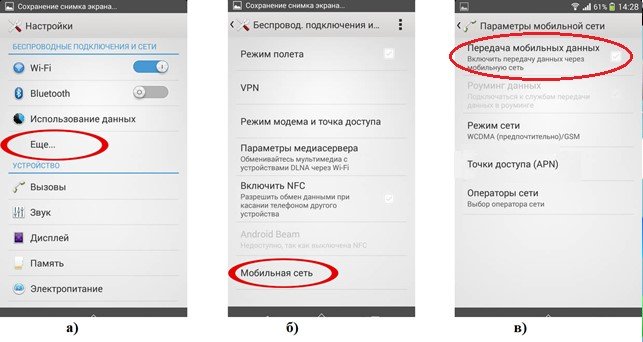
Последовательность операций зависит от того, на какой операционной системе работает устройство, а название основных показателей сохраняется. В телефоне максимум нужно изменить 1-2 пункта, которые позволяют подключиться к нужному каналу связи.
Как настроить интернет от Мегафон на 3G и 4G модемах?
Популярными сейчас являются не только 3G модемы, но и устройства с раздачей технологии 4G. В новом устройстве автоматически в системных данных введены все важные параметры, которые способствуют успешной работоспособности.

Разобраться в меню модема можно и самостоятельно, прописав некоторые данные сотового оператора, на основе которых устройство будет обеспечивать бесперебойную передачу мегабайтов.
Если же модем не реагирует на данные, созданные в автоматическом профиле, то нужно попробовать прописать вручную:
- Имя профиля (указать любое).
- Apn: нужно указать internet.
- Номер дозвона: *99#.
- Поле, где указывается имя и пароль (не нуждается в заполнении).
Материал по теме: Как подключить мобильный интернет на Мегафоне?
Подводим итоги
Предлагает Megafon качественный интернет и для смартфонов, и для планшетов, и для модемов. Настраивать легко как новую sim-карту, так и старую, на которой уже были работоспособные данные, но по некоторым причинам они сбились.
На сайте labs.megafon.ru предлагается в свободном доступе вся важная информация о gprs, которую можно запросить на любой номер или ввести вручную. Домашняя страница оператора доступна в любое время и быстро поможет восстановить соединение на телефоне. Рассылка автонастроек через смс – это самый распространенный способ получить интернет-данные.
Чтобы подключить сеть самостоятельно, не нужно прибегать ни к каким сложным манипуляциям, так как в большинстве случаев данные сохраняются автоматически. Получить сообщения с уже прописанными параметрами любой абонент может бесплатно, если осуществит дозвон оператору или направит смс на 5049.
На одном телефоне или модеме может быть несколько точек доступа, поэтому знать, как их прописывать вручную не будет лишним. Конфигурации в современных телефонных аппаратах обычно устанавливаются по умолчанию, как только новая sim-карта будет вставлена в устройство.
Новые технологии связи не стоят на месте, поэтому использовать большинство устройств без выхода во всемирную сеть практически бессмысленно, а если параметры передачи данных собьются, то их легко восстановить вручную.
Дата: 3 ноября 2017 | Обновлено: 25 декабря 2018 | Автор: Moblie-man
before—>
Большинство людей привыкло к тому, что при подключении к услугам того или иного сотового оператора, уже «из коробки», после установки SIM-карты в телефон или планшет, все услуги работают корректно. Признаться, отчасти это верно, ведь процедура настройки обычно происходит в теневом режиме и выполняется весьма оперативно.
Содержаниескрыть1.Как настроить интернет на телефоне МегаФон автоматически2.Как настроить мобильный интернет МегаФон на телефоне или планшете вручную2.1.Правильные настройки интернета МегаФон3.Как настроить интернет МегаФон на Андроиде3.1.Видеоинструкция4.Как настроить интернет МегаФон на Айфоне4.1.Видеоинструкция5.Как настроить интернет Мегафон на Windows Phonep, blockquote<dp>1,0,0,0,0—>
p, blockquote<dp>2,0,0,0,0—>
Однако иногда можно столкнуться с некорректной работой тех или иных услуг, либо же и вовсе с отказом их работать. В таком случае может возникнуть необходимость произведения настройки самостоятельно. И сегодня мы поговорим о том, как настроить мобильный интернет на МегаФон, если вдруг с использованием данной услуги на мобильном девайсе возникли какие-то проблемы.
p, blockquote<dp>3,0,0,0,0—> h2<dp>1,0,0,0,0—>
Заказать автоматические настройки интернета абоненты МегаФона тремя простыми способами:
p, blockquote<dp>4,0,1,0,0—>
- Отправка смс на 5049, в теле которого будет указан текст «internet» (без использования кавычек);
- Звонок на номер 05049;
- Звонок на номер 05190.
При инициировании данной процедуры сервер оператора получает данные об устройстве, с которого запрашиваются автоматические конфигурации, и отправляет на него месседж с наиболее совместимой версией конфигураций.
p, blockquote<dp>5,0,0,0,0—>
После выполнения любого из вышеописанных действий на телефон или планшет поступит смс с настройками. После открытия сообщения необходимо будет дать свое согласие на установку конфигураций в систему девайса.
p, blockquote<dp>6,0,0,0,0—>
Несмотря на то, что данный вариант настройки кажется самым простым, его не всегда можно использовать, так как настройки могут некорректно установиться в систему гаджета, и конфигурацию придется производить вручную. И о том как это делается, мы поговорим ниже.
p, blockquote<dp>7,0,0,0,0—> h2<dp>2,0,0,0,0—>
Независимо от того, пользуетесь вы планшетным компьютером или смартфоном, а также совершенно несмотря на то, под управлением какой операционной системы гаджет вы используете, настройки, вводимые в его системе, имеют идентичный вид. Говоря простыми словами, когда вы набираете номер телефона для звонка на iPhone, Android, Windows или домашнем стационарном телефонном аппарате, номер не меняется, он является фиксированным, и ровно так же происходит и с параметрами, которые должны быть указаны в системе используемого девайса для корректной работы на нем интернета.
p, blockquote<dp>8,1,0,0,0—>
Именно поэтому мы предлагаем разобраться с теми параметрами, которые следует указывать в используемом девайса, после чего уделить внимание отдельно вопросам о том, где конкретно вводить указанные параметры на технике разных производителей.
p, blockquote<dp>9,0,0,0,0—> h3<dp>1,0,0,0,0—>
- Имя соединения: произвольно;
- Точка доступа (APN): internet;
- Имя и пароль пользователя: gdata/gdata (либо оставить пустыми оба поля);
- Тип используемой точки доступа (Тип APN): default;
- Параметры MCC: 250;
- Параметры MNC: 02;
После сохранения введенных настроек, а также перезагрузки девайса, мобильный интернет начнет работать корректно.
p, blockquote<dp>10,0,0,0,0—> h2<dp>3,0,0,0,0—> h3<dp>2,0,0,0,0—> p, blockquote<dp>11,0,0,0,0—>
Если вы пользуетесь смартфоном или планшетом под управлением Android, вводить рассмотренные настройки необходимо в разделе «Точки доступа ANP», а попасть в него можно следующим образом:
p, blockquote<dp>12,0,0,1,0—>
- Запустите настройки устройства.
- Переместитесь в пункт настроек «Беспроводные сети».
- Откройте меню «Мобильная сеть».
- Перейдите в «Точки доступа» и создайте новый параметр с настройками, рассмотренными нами выше.
h2<dp>4,0,0,0,0—>
Обладатели устройств под управлением iOS (iPhone и iPad) могут ввести аналогичные настройки, что позволит им получить доступ к интернету со своего гаджета. Вводить данные параметры следует в соответствующем разделе системы устройства, попасть в который можно так:
p, blockquote<dp>13,0,0,0,0—>
- Запустите меню «Настройки».
- Переместитесь в пункт «Сотовая связь».
- Потом в «Параметры данных».
- Далее раздел «Сотовая сеть передачи данных» заполняете вышеуказанными параметрами.
h3<dp>3,0,0,0,0—> p, blockquote<dp>14,0,0,0,0—>
Как настроить интернет Мегафон на Windows Phone
h2<dp>5,0,0,0,0—>
Пользователи устройств на операционной системе от Майкрософт также могут ввести настройки в систему своего девайса, после чего он сможет корректно работать в мобильном интернете. Попасть в раздел для ввода параметров можно так:
p, blockquote<dp>15,0,0,0,0—>
- Запустите приложение настроек.
- Откройте пункт «Передача данных»
- Нажмите на кнопку «Добавить точку интернет-доступа».
p, blockquote<dp>16,0,0,0,1—>
После выполнения такой настройки, независимо от типа используемого девайса и его ОС, вам останется лишь сохранить введенные данные, перезагрузить устройство и начать использование интернета.
after—></dp></dp></dp></dp></dp></dp></dp></dp></dp></dp></dp></dp></dp></dp></dp></dp></dp></dp></dp></dp></dp></dp></dp></dp>Используемые источники:
- http://megafon-lichnyj-kabinet.ru/kak-nastroit-internet-v-mobilnom-telefone-megafon
- https://promegafon.info/faq/nastrojki-interneta
- https://prooperatorov.ru/faq-megafon/nastrojki-interneta-megafon/

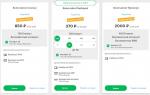 Как подключить интернет на МегаФоне: настройки, тарифы, опции
Как подключить интернет на МегаФоне: настройки, тарифы, опции Обзор услуги «Мегафон ТВ»: специальные тарифы, пакеты, стоимость и подключение
Обзор услуги «Мегафон ТВ»: специальные тарифы, пакеты, стоимость и подключение
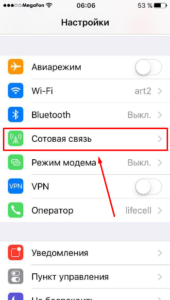
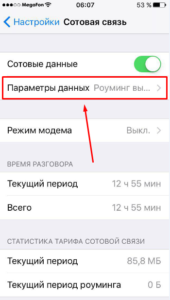
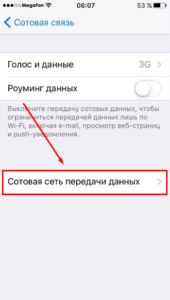
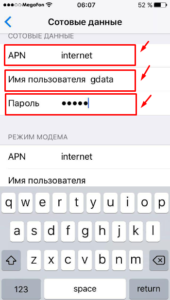
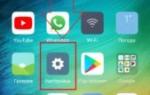 Настройки интернета Мегафон apn — все способы
Настройки интернета Мегафон apn — все способы



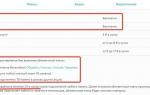 Услуга Мегафон ТВ – Как смотреть любимые каналы на всех устройствах. Обзор и инструкция по подключению
Услуга Мегафон ТВ – Как смотреть любимые каналы на всех устройствах. Обзор и инструкция по подключению LTE Модем 4G Для Интернета – Как Подключить По USB Ноутбук за 5 Минут – Мегафон и МТС
LTE Модем 4G Для Интернета – Как Подключить По USB Ноутбук за 5 Минут – Мегафон и МТС Как настроить модем МегаФон на компьютере?
Как настроить модем МегаФон на компьютере?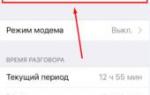 Автоматические настройки интернета "Мегафон": описание, получение, применение
Автоматические настройки интернета "Мегафон": описание, получение, применение